10 най-добри Android емулатори за Windows и Mac
Има множество причини защо някой би искал да стартира Android емулатори на своя компютър. Може би сте някой, който разработва приложения и бихте искали да тествате по най-добрия начин, преди да го изпратите на клиентите си. Може би сте ентусиаст на игрите, който иска да играе игри с мишка и клавиатура. Или може би сте просто някой, който обича емулатори. Каквато и да е причината, сигурно е, че можете да го направите. Има тонове Android емулатори за Windows и Mac , които се предлагат на пазара.
Сега, въпреки че това е страхотна новина, също може да бъде доста непосилно да решите кой от тези емулатори би бил най-добрият за вас. Това може да е особено вярно, ако сте човек, който няма много познания в технологиите или някой, който тепърва започва. Няма нужда обаче да се тревожите, приятелю. Тук съм, за да ви помогна точно с това. В тази статия ще ви разкажа за 10-те най-добри Android емулатора за Windows и Mac към момента. Ще ви дам ценна представа за всеки един от тях. Така че, останете до края. Сега, без да губим повече време, нека започнем. Продължавайте да четете.

Хора, които използват Android емулатори(People who use Android Emulators)
Сега, преди да стигнем до истинската сделка, нека разберем кой всъщност трябва да използва Android емулаторите на първо място. Има предимно три типа хора, които използват емулатор на Android . Най-често срещаните от тези видове са геймърите. Те често използват емулатори, за да играят игри на компютри, което улеснява играта. Това е особено полезно, тъй като те не трябва да разчитат на живота на батерията на своите мобилни телефони и таблети. В допълнение към това, наличието на макроси и много други фактори също им позволяват да подобрят процеса. И тъй като тези процеси не са точно незаконни, никой не възразява. Някои от най-добрите емулатори на Android , които се използват за игри са Nox , Bluestacks ,KoPlayer и Memu .
Друга една от най-популярните причини да се използват емулатори е разработката на приложения и игри. В случай, че сте разработчик на приложения или игри за Android , знаете, че е полезно да тествате приложенията и игрите на най-много устройства преди тяхното стартиране. Най-добрият емулатор на Android за този вид работа е Android Studio Emulator . Някои от другите са Genymotion и Xamarin .
Сега, стигайки до третия тип, производителността идва от тези емулатори. Въпреки това, с навлизането на нови технологии като Chromebook , който струва много по-малко, това не е много популярна причина. В допълнение към това, повечето от инструментите за производителност, налични на пазара, така или иначе се предлагат между платформи. Не само това, повечето емулатори за игри – ако не всички – също имат тенденция да повишават производителността на устройството.
10 най-добри Android емулатори(Best Android Emulators) за Windows и Mac
#1 Nox Player

Преди(First) всичко емулаторът на Android , за който ще говоря с вас, е Nox Player . Предлага се безплатно от разработчиците, заедно с абсолютно никакви спонсорирани реклами. Емулаторът е специално създаден за геймъри с Android . Най-(Best) подходящ за игра на игри, които заемат огромно място за съхранение, като PUBG и Justice League , емулаторът също работи напълно добре за всяко друго приложение за Android , което ви позволява да се насладите на цялостното изживяване на Android .
С помощта на този емулатор на Android можете да картографирате клавишите на мишката(Mouse) , клавиатурата(Keyboard) и геймпада(Gamepad) . Сякаш това не е достатъчно, можете също да зададете клавиши на клавиатурата за жестове. Пример за това са преките пътища за картографиране за плъзгане надясно.
В допълнение към това можете също да маркирате процесора(CPU) , както и използването на RAM в настройките. Това от своя страна ще ви осигури най-добрите възможни резултати в игрите. Искате ли да рутирате Android ? Не се страхувай, приятелю. Nox Player ви позволява лесно да рутвате виртуалните устройства за една минута .
Сега, както всяко друго нещо на този свят, Nox Player също идва със собствен набор от недостатъци. Емулаторът на Android е доста тежък за системата. В резултат на това не можете да си позволите да използвате много други приложения, докато ги използвате. В допълнение към това, той също е базиран на Android 5 Lollipop , което може да бъде голям недостатък.
Изтеглете Nox Player( Download Nox Player)
#2 Android Studio’s Emulator

Търсите(Are) ли емулатор на Android , който по същество е конзолата за разработка по подразбиране за Android ? Нека ви представя емулатора на (Emulator)Android Studio . Емулаторът предлага широк спектър от инструменти, които помагат на разработчиците да правят игри, както и приложения специално за Android . Друга уникална характеристика е, че идва с вграден емулатор, с който можете да тествате своето приложение или игра. Следователно(Therefore) е напълно възможно разработчиците да използват този инструмент като емулатор за тестване на своите приложения и игри. Процесът на настройка обаче е доста сложен. Отнема доста време, докато човек напълно разбере процеса. Следователно(Therefore), не бих препоръчал емулатора на хора, които нямат много технически познания или някой, който тепърва започва. Емулаторът(Emulator) на Android Studio също поддържа Kotlin . Следователно(Therefore) , разработчиците могат да изпробват и това.
Изтеглете емулатор на Android Studio( Download Android Studio Emulator )
#3 Remix OS Player

Сега нека насочим вниманието си към следващия емулатор на Android в списъка – Remix OS Player . Това е емулатор на Android , който е базиран на Android 6.0 Marshmallow . Въпреки това, имайте предвид, че Remix OS Player не поддържа няколко чипсета AMD , заедно с изискването на „ Технология за виртуализация(Virtualisation Technology) “ да бъде активирана във вашия BIOS .
Потребителският интерфейс (UI) изглежда свеж и завършен заедно с лентата на задачите, поставена в долната част, както и бутон за пряк път, който предоставя достъп до всички приложения, които сте инсталирали. Той също така поддържа Google Play Store . Следователно(Therefore) можете да изтеглите всички приложения и игри, които желаете, без никаква допълнителна такса.
Прочетете също: (Also Read:) Стартирайте приложения за Android на компютър с Windows(Run Android Apps on Windows PC)
Емулаторът на Android е оптимизиран специално за игри. За да бъдем по-точни, е напълно възможно да управлявате множество игри заедно с картографиране на бутоните на клавиатурата едновременно на един екран. Много други разработки също правят преживяването от игра на игри доста много. В случай, че сте разработчик, има опции и за вас. Опцията за ръчно задаване на силата на сигнала, вида на мрежата, местоположението, батерията и много други неща ще ви помогне да отстраните грешките в приложението за Android , което правите.
Една от най-добрите характеристики на този емулатор на Android е, че той работи на Android Marshmallow , който е по-нова версия на Android , особено в сравнение с другите емулатори на Android в този списък.
Изтеглете Remix OS Player( Download Remix OS Player)
#4 BlueStacks

Сега това най-вероятно е емулатор на Android , за който се е чувало най-много. Можете лесно да настроите емулатора дори без много технически познания или независимо дали сте начинаещ или не. Емулаторът на BlueStacks(BlueStacks) е специално създаден за геймъри. Можете да го изтеглите от Google Play Store . В допълнение към това той има собствен магазин за приложения, откъдето можете да изтегляте приложения, оптимизирани от BlueStacks . Поддържа се функцията за съпоставяне на клавиатурата. Въпреки това, той не се представя добре с жестове. Друг недостатък на емулатора на Android е, че приложенията за производителност могат да го направят доста бавен. (Android)Освен това, това е невероятен емулатор. Android _емулаторът е известен с ниската си памет, както и с използването на процесора(CPU) . Разработчиците твърдят, че емулаторът е по-бърз от Samsung Galaxy S9+ . Емулаторът е базиран на Android 7.1.2 , който е Nougat .
Изтеглете BlueStacks( Download BlueStacks)
#5 ARChon

ARChon е следващият емулатор на Android , за който искам да говоря с вас. Сега това не е традиционен емулатор сам по себе си. Ще трябва да го инсталирате като разширение за Google Chrome . След като това бъде направено, той предоставя на Chrome възможността за стартиране на приложения и игри. Подкрепата обаче е ограничена и в единия от тях. Имайте предвид, че процесът за стартиране на емулатора на Android е доста сложен. Затова няма да препоръчам този на начинаещи или на някой с ограничени технологични познания.
След като го инсталирате в Chrome , ще трябва да промените APK . В противен случай ще остане несъвместим. Може дори да се нуждаете от отделен инструмент, за да го направите съвместим. Предимството, от друга страна, е, че емулаторът работи с всяка от операционните системи, които могат да работят с Chrome , като Windows , Mac OS , Linux и други.
Изтеглете ARChon( Download ARChon)
#6 MEmu

Сега следващият емулатор на Android , за който ще говоря с вас, се нарича Memu . Това е доста нов емулатор на Android , особено в сравнение с останалите в списъка. Разработчиците пуснаха емулатора през 2015 г. Емулаторът на Android е проектиран специално за игри. Той дава подобни характеристики като тези на BlueStacks и Nox , когато става въпрос за скорост.
Емулаторът Memu Android поддържа както Nvidia , така и AMD чипове, което допринася за неговата полза. В допълнение към това се поддържат и различни версии на Android като Jellybean , Lollipop и Kitkat . Емулаторът на Android е базиран на самия Android Lollipop . Той се представя доста добре и с приложения за производителност. За да играете игри като Pokemon Go и Ingress , това трябва да бъде Androidемулатор за вас. Единственият недостатък е графичната секция. Може да откриете, че липсват текстура и гладкост, които присъстват в други емулатори.
Изтеглете Memu( Download Memu)
#7 Ko Player
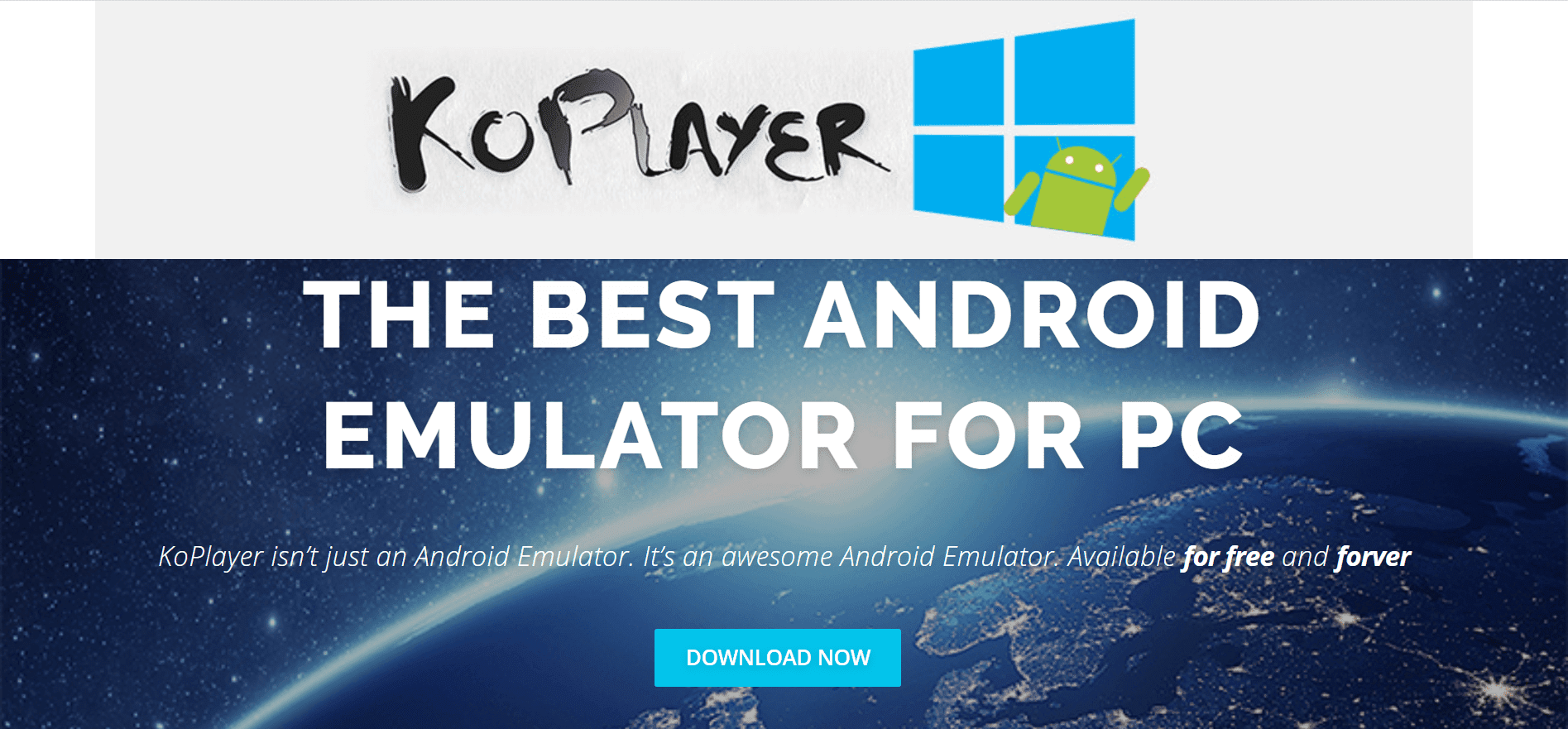
Основната цел на Ko Player е да осигури игрова производителност без забавяне заедно с олекотен софтуер. Емулаторът на Android се предлага безплатно. Въпреки това, може да видите няколко реклами, които се появяват тук и там. Инсталацията, както и процесът на използване е доста лесен. Можете лесно да навигирате и през приложенията. В допълнение към това, картографирането на клавиатурата, както и емулацията на геймпад, също се поддържат в емулатора на Android .
Както при всичко, емулаторът на Android идва със собствен набор от недостатъци. Ko Player по - често замръзва от нищото. Освен това е и доста бъгав. В резултат на това може да ви е трудно да деинсталирате емулатора на Android , ако искате.
Изтеглете Ko Player( Download Ko Player)
#8 Bliss OS

Нека сега да поговорим за емулатор на Android , който е доста различен от пакета - Bliss OS . Той върши работата си като емулатор на Android чрез виртуална машина. Можете обаче да го стартирате на компютъра си чрез USB флаш. Процесът е доста сложен. Следователно само тези, които са професионални разработчици или имат напреднали познания в технологиите, трябва да използват този емулатор. Определено не бих го препоръчал на всеки, който е начинаещ или някой, който има ограничени технологични познания. Когато го използвате като инсталиране на VM(VM install) , процесът – макар и по-опростен – става доста дълъг и досаден. От друга страна, процесът чрез USBинсталацията е доста сложна обаче, можете да имате възможност да стартирате Android изначално от зареждане. Емулаторът на Android е базиран на Android Oreo , който е сред най-новите версии на Android .
Изтеглете Bliss OS( Download Bliss OS)
#9 AMIDuOS

Забележка: (Note:) AMIDuOS затвори официално вратите си на 7 март(March 7th) 2018 г
AMIDuOS е емулатор на Android , известен също като DuOS . Този емулатор е разработен от базираната в Джорджия компания American Megatrends . Само(Just) имайте предвид, за да се уверите, че „Технологията за виртуализация“ е активирана в BIOS заедно с Microsoft Net Framework 4.0 или по-нова версия.
Емулаторът на Android е базиран на Android 5 Lollipop . Въпреки това, това, което е наистина страхотно, е, че получавате опция за надграждане и до базираната на Jellybean версия. Едно важно нещо, което трябва да вземете под внимание, е, че няма да намерите емулатора в Google Play Store . Вместо това можете да го инсталирате от Amazon App Store . Сега, знам какво може би си мислите, Amazon дори не се доближава по отношение на гамата от предлагани приложения и игри в сравнение с Google , но не се притеснявайте, винаги имате възможност да инсталирате APK файлове(APKs) в DuOS . Истината е, че всъщност можете да инсталирате APKкато просто щракнете с десния бутон върху него в Windows .
Емулаторът на Android предлага поддръжка за външен хардуерен GPS , както и геймпадове. Не само това, вие дори имате силата да зададете ръчно количеството RAM , DPI и кадрите в секунда чрез инструмента за конфигуриране. Уникалната функция, наречена " Root mode", ви позволява да имате подкрепени привилегии на root потребител, заедно с възможността да стартирате всяко брилянтно root приложение за Android . Няма обаче функция за картографиране на клавиатурата, което прави играта малко сложна, освен ако не можете да прикачите външен геймпад.
Има две версии на емулатора - безплатна и платена. Безплатната версия е достъпна за 30 дни, докато ще трябва да платите $15 за достъп до платената версия. Пълната версия предлага Android 5 Lollipop , както беше споменато по-горе, докато олекотената версия, предлагана за $10, идва с Android 4.2 Jellybean .
Изтеглете AMIDuOS( Download AMIDuOS)
#10 Genymotion

Емулаторът на Android е насочен към професионални разработчици на приложения и игри, заедно с хора с напреднали технологични познания. Тя ви позволява да тествате приложения на широк спектър от виртуални устройства в различни версии на Android . Емулаторът на Android е съвместим с Android Studio , както и с Android SDK . Поддържат се и операционни системи като macOS и Linux . Затова(Therefore) не бих го препоръчал на всеки, който е начинаещ или има ограничени технологични познания.
Прочетете също: Премахване на вируси на Android без фабрично нулиране(Remove Android Viruses Without a Factory Reset)(Also Read: Remove Android Viruses Without a Factory Reset)
Емулаторът на Android е зареден с широк набор от удобни за разработчици функции, тъй като е направен с мисъл за разработчиците. В допълнение към това, това не е емулатор на Android за тези, които искат да играят игри.
Изтеглете Genymotion( Download Genymotion)
Благодаря(Thank) ви, че останахте с мен през цялото това време, момчета. Време е да приключим статията. Надявам се, че статията ви е предоставила много информация, както и стойност. Сега, когато сте оборудвани с необходимите знания, можете да изберете най -добрите Android емулатори(Best Android Emulators) за Windows или Mac и да ги използвате по най-добрия начин. В случай, че смятате, че съм пропуснал нещо или ако искате да говоря за нещо друго, уведомете ме. До следващия път, чао.
Related posts
Най-добрите Android емулатори за компютър с Windows 11/10
Как да изтриете профил в Netflix
9 най-добри Android емулатори за Windows 10
Как да изключите известията от Facebook Marketplace
5 най-добри Android емулатори за компютри с Windows 10
Как да използвате отметки в Twitter
8 най-добри приложения за отразяване на Fire TV 2022
Как да осребрите карта за подарък в акаунт в Microsoft
Как да изпращате GIF файлове в Slack
Как да извършите Zoom Video Test на Windows и Android
Променете своя MAC адрес на Windows, Linux или Mac
Как да изтеглите Google Maps за Windows 11
Как да инсталирате Kodi
14 най-добри безплатни уебсайта за анонимни съобщения
Как да включите тъмен режим на Microsoft Outlook
Как ръчно да добавите игра към GeForce Experience
Как да извлечете RAR файлове на компютър или мобилен телефон
Как да играете Chess Titans на Windows 10
Как да записвате среща с мащабиране без разрешение в Windows 10
Как да изтрия акаунт в Uber Eats
